[大番薯u盘装系统]使用U盘装系统后c盘名称变了怎么办|重装系统后
软件介绍
[大番薯u盘装系统]使用U盘装系统后c盘名称变了怎么办|重装系统后c盘名称变了改回方法
现在很多人都会使用U盘来重装系统,但是安装系统并不是件容易的事,安装完之后或多或少会碰到一些奇怪的问题,有个用户就碰到了。
相关教程:怎么制作U教授U盘PE启动盘
其在安装完系统之后发现原本的 C盘名称改变了,这样对他造成了 困扰,在选择盘符的时候容易出错,所以希望能够将盘符改回到正确的名称来,自己又不会改,为此询问了小编,下面小编就为大家进行讲解。
1、如果系统安装正确,位置没有选错,但是系统安装完成后,C盘变成了D盘,此时只需要更改盘符即可,修改盘符方法都一样。如果不能修改盘符,尝试进BIOS将AHCI改成IDE,参考这个方法:常见电脑进bios开启ahci模式教程
2、如果依然不行,那么就全盘格式化,重新分区,而且不要用pe,直接用原版系统刻录启动U盘格盘重装,查看:u盘怎么用来重装win7系统
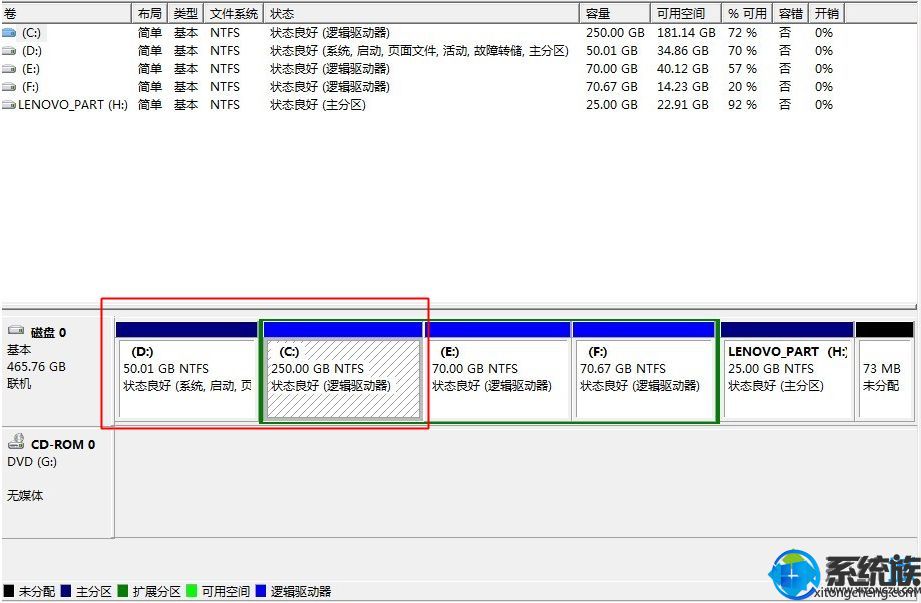
三、pe下修改盘符方法
1、在桌面上右键点击【计算机】—【管理】;
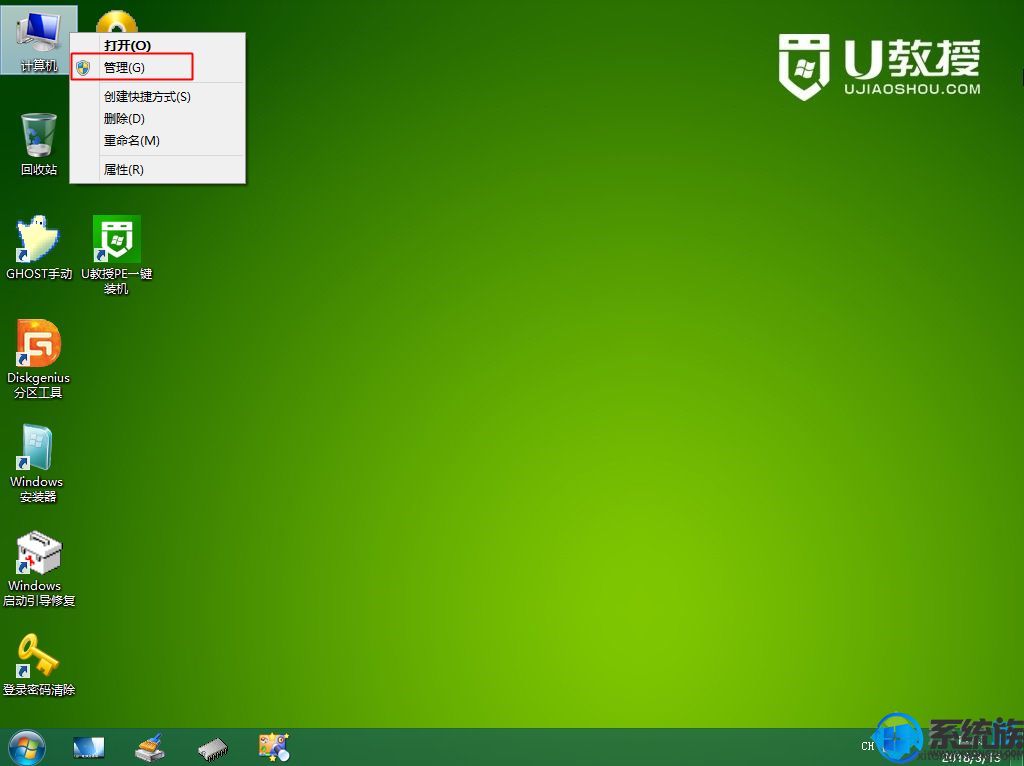
2、打开计算机管理,磁盘0就是电脑的硬盘,我们首先释放C盘,右键点击它,选择【更改驱动器号和路径】;
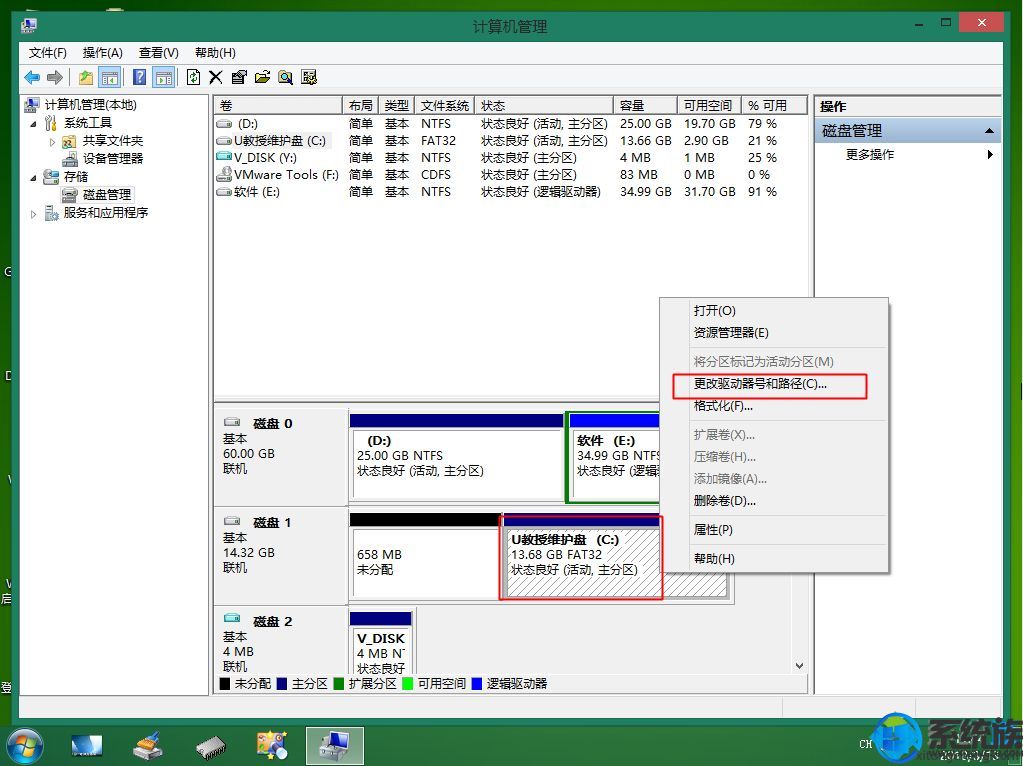
3、在这个对话框中,点击【更改】按钮;
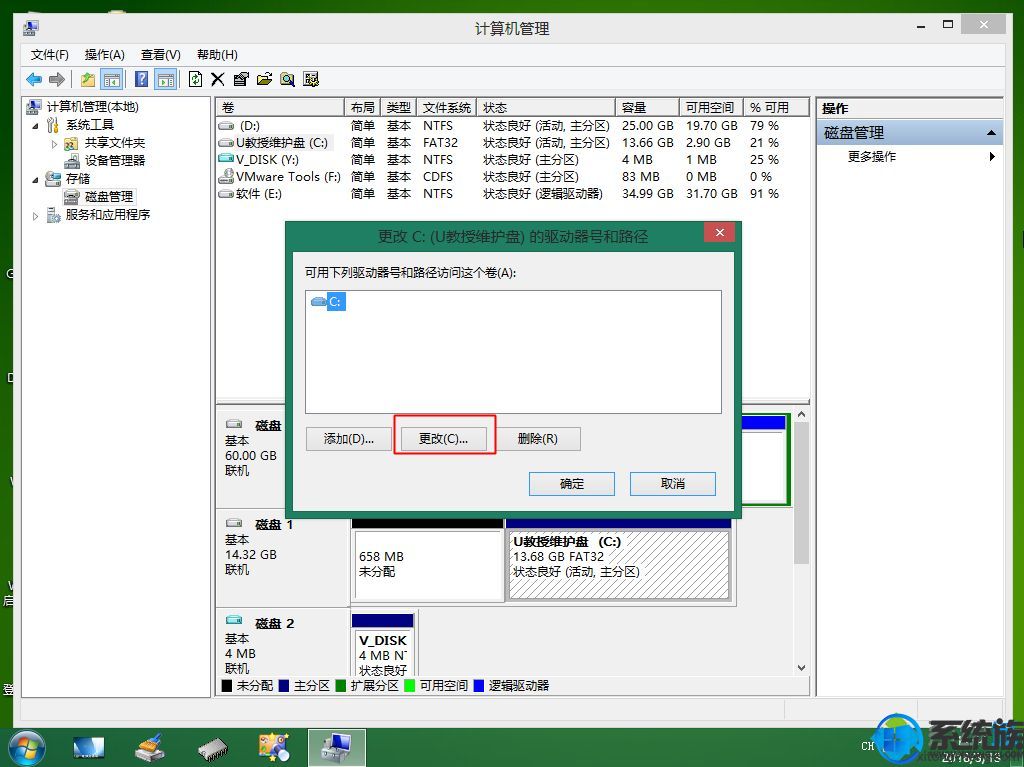
4、然后在右侧下拉框,给这个分配任意一个盘符,比如G盘;
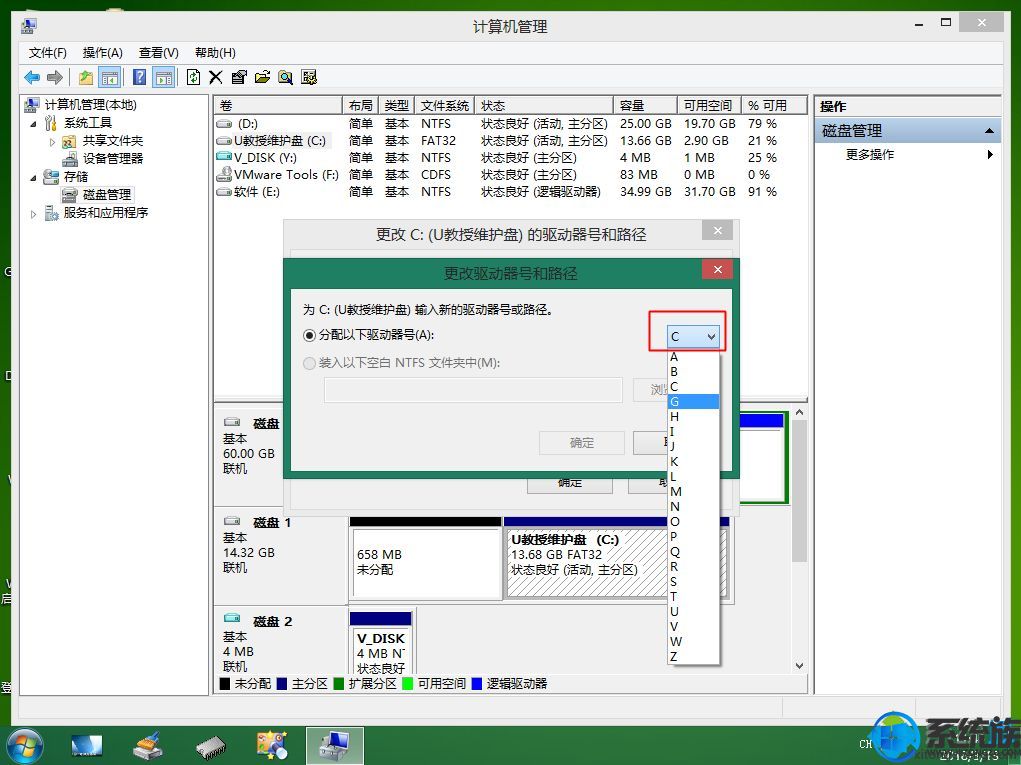
5、点击确定,会弹出这个提示,无视它,直接点击是;
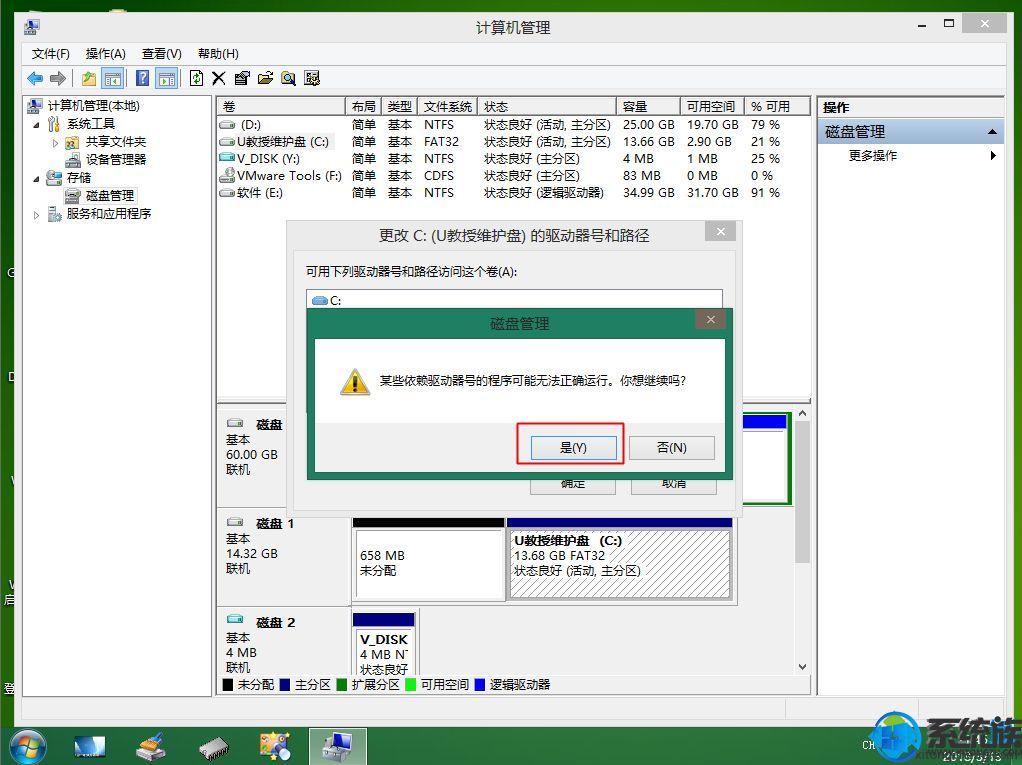
6、然后右键点击显示成D盘的【C盘】,选择【更改驱动器号和路径】;
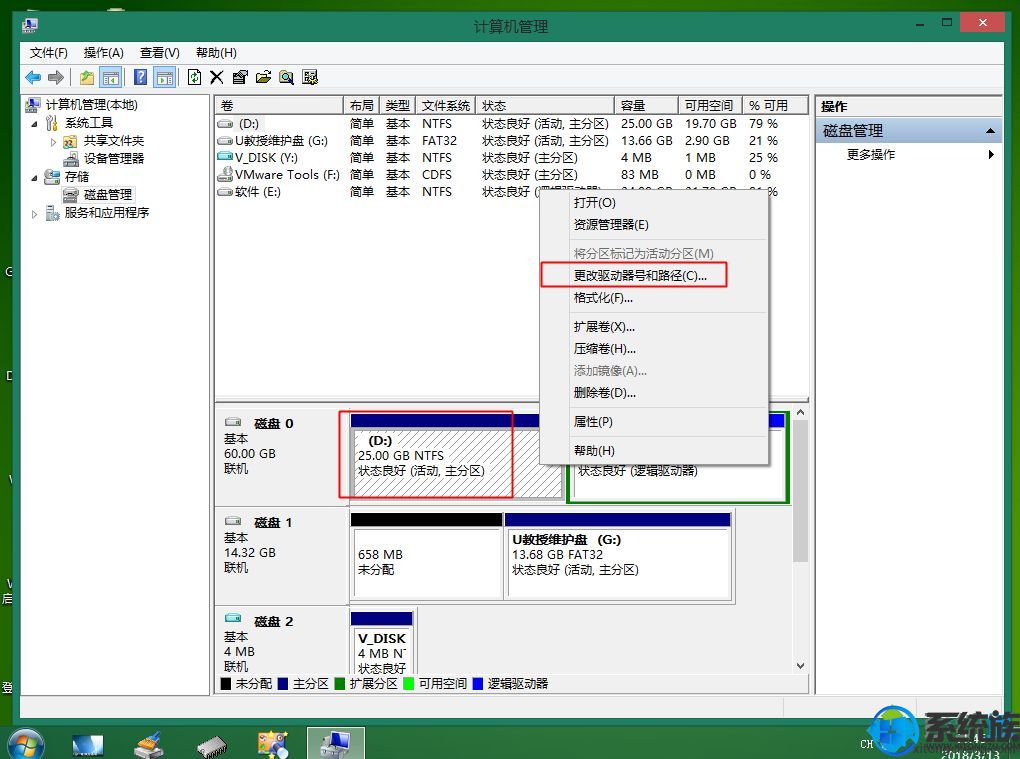
7、这时候C盘盘符已经被释放,没有被占用,可以选择C盘;
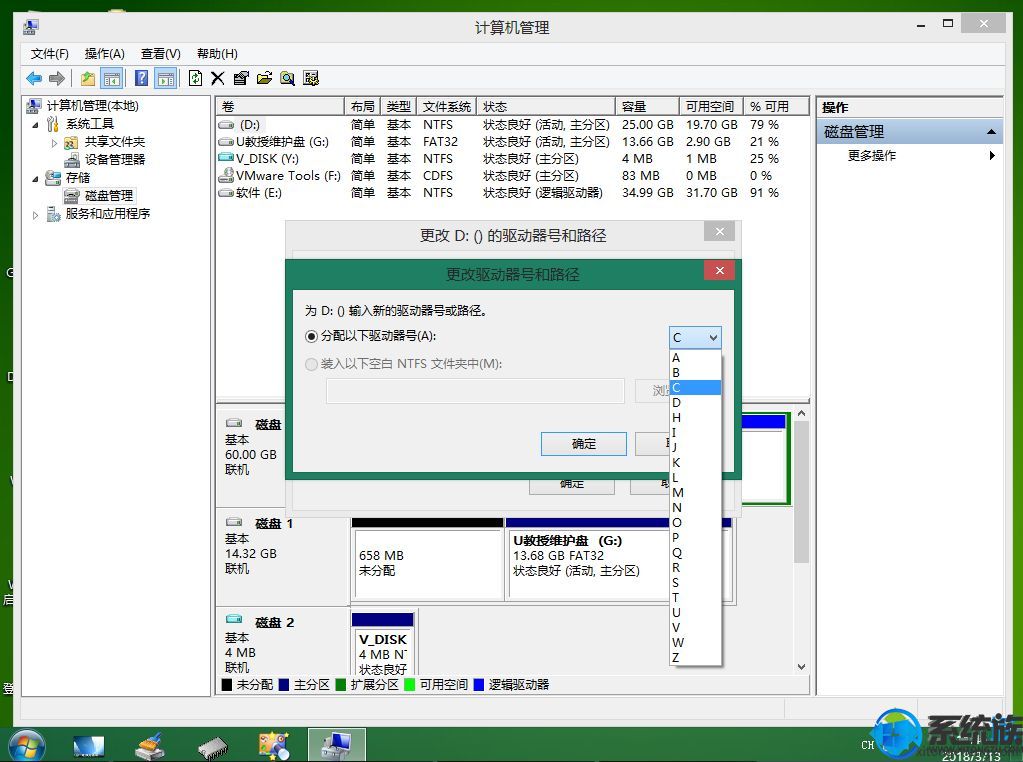
8、同理,将其他显示错乱的盘符,一一改过来,如图所示;
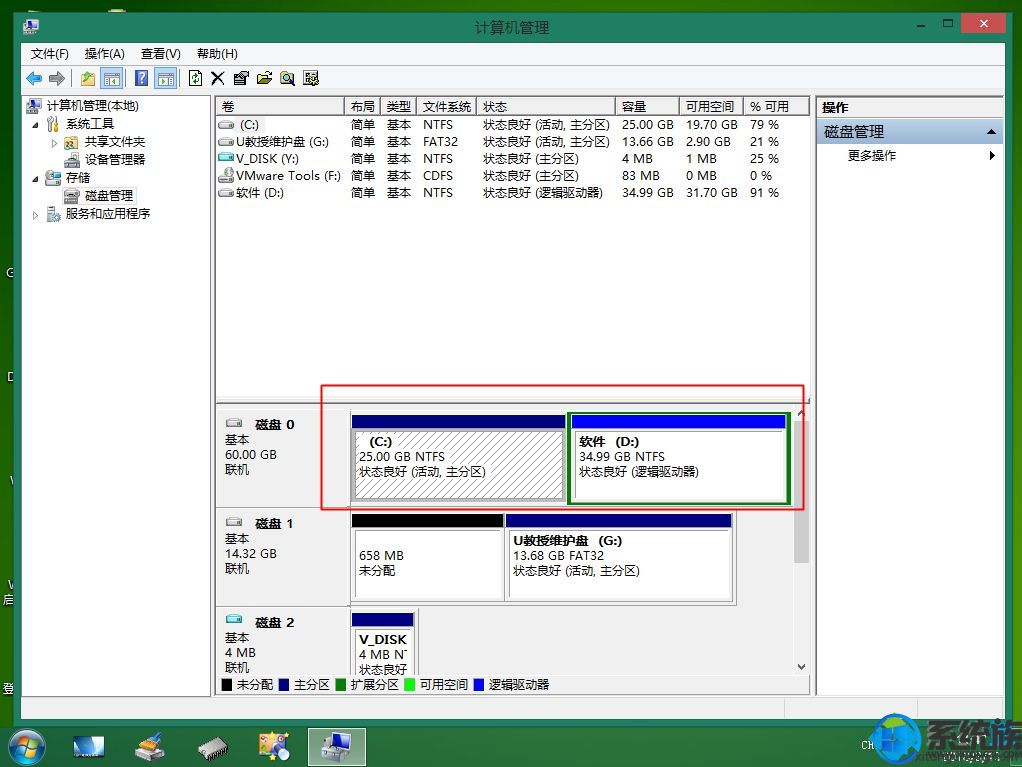
9、最后打开安装工具,盘符就显示正常。
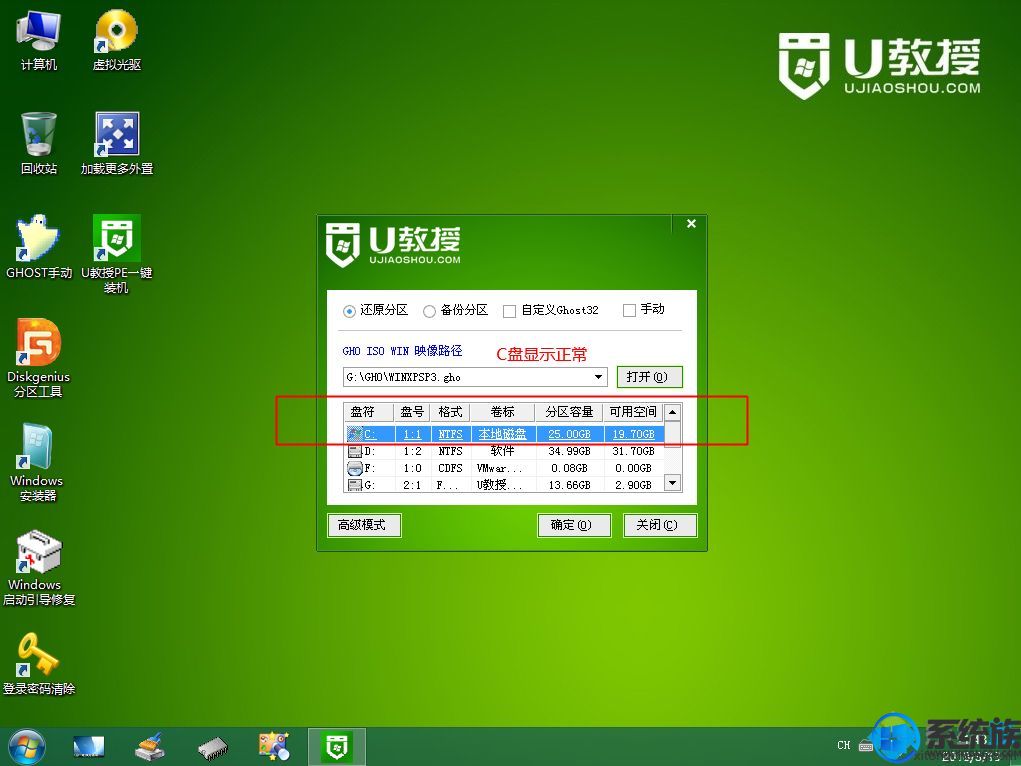
以上就是U盘安装系统后c盘名称变掉的修改方法了,如果你在安装系统的过程中有碰到以上的情况,又特别在意的话,那么可以参考上述的方法进行解决,希望该教程能够帮助大家解决问题。
现在很多人都会使用U盘来重装系统,但是安装系统并不是件容易的事,安装完之后或多或少会碰到一些奇怪的问题,有个用户就碰到了。
相关教程:怎么制作U教授U盘PE启动盘
其在安装完系统之后发现原本的 C盘名称改变了,这样对他造成了 困扰,在选择盘符的时候容易出错,所以希望能够将盘符改回到正确的名称来,自己又不会改,为此询问了小编,下面小编就为大家进行讲解。
1、如果系统安装正确,位置没有选错,但是系统安装完成后,C盘变成了D盘,此时只需要更改盘符即可,修改盘符方法都一样。如果不能修改盘符,尝试进BIOS将AHCI改成IDE,参考这个方法:常见电脑进bios开启ahci模式教程
2、如果依然不行,那么就全盘格式化,重新分区,而且不要用pe,直接用原版系统刻录启动U盘格盘重装,查看:u盘怎么用来重装win7系统
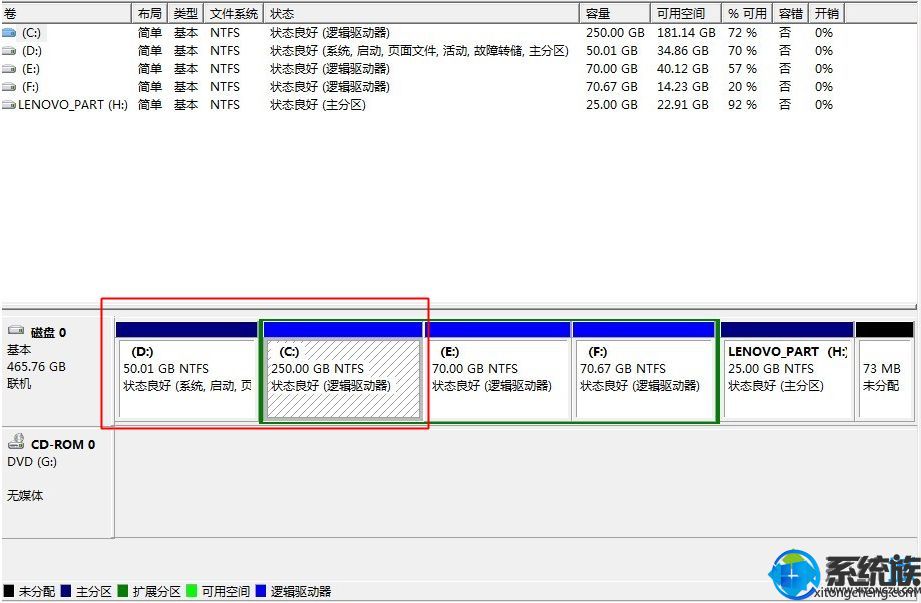
三、pe下修改盘符方法
1、在桌面上右键点击【计算机】—【管理】;
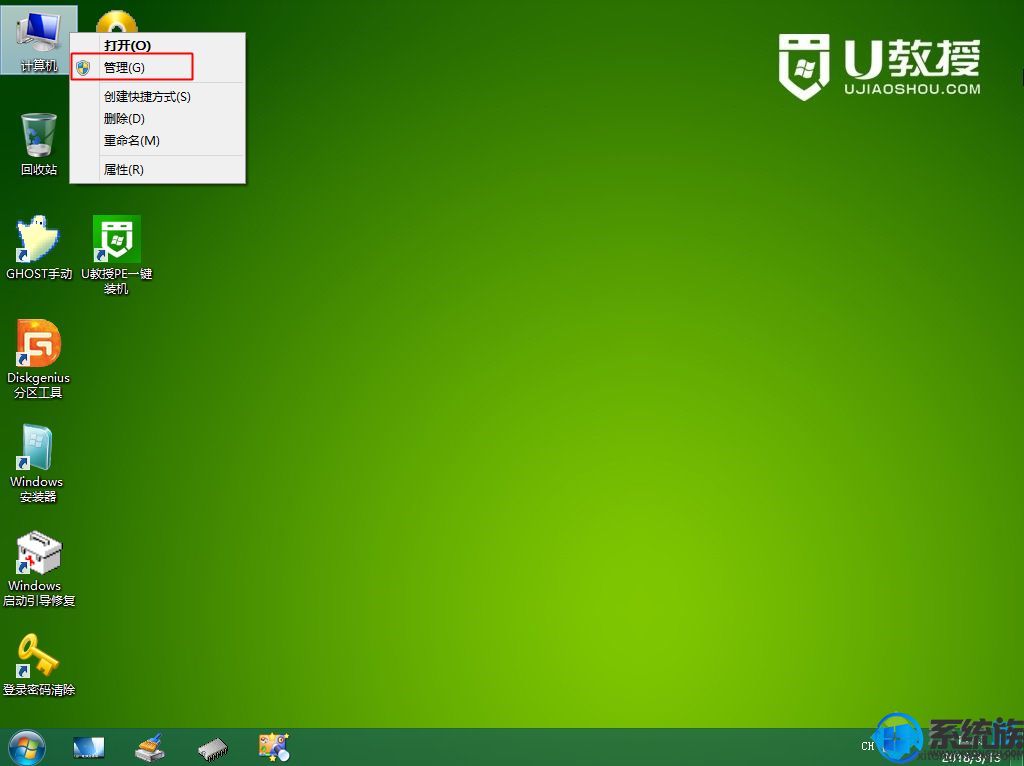
2、打开计算机管理,磁盘0就是电脑的硬盘,我们首先释放C盘,右键点击它,选择【更改驱动器号和路径】;
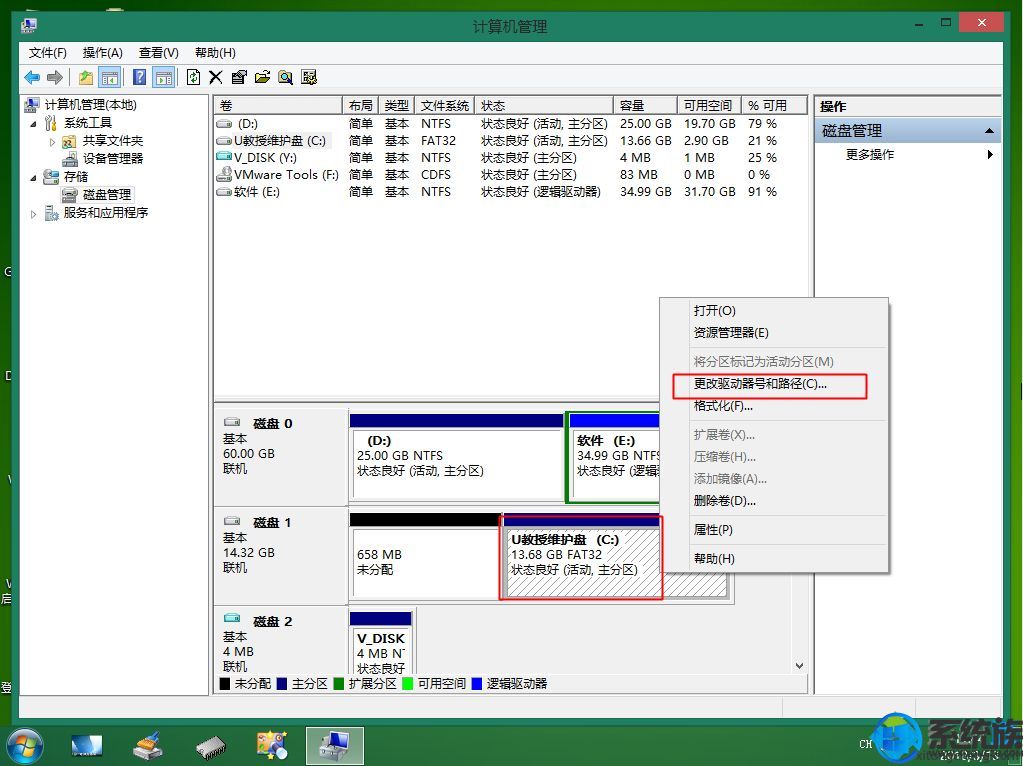
3、在这个对话框中,点击【更改】按钮;
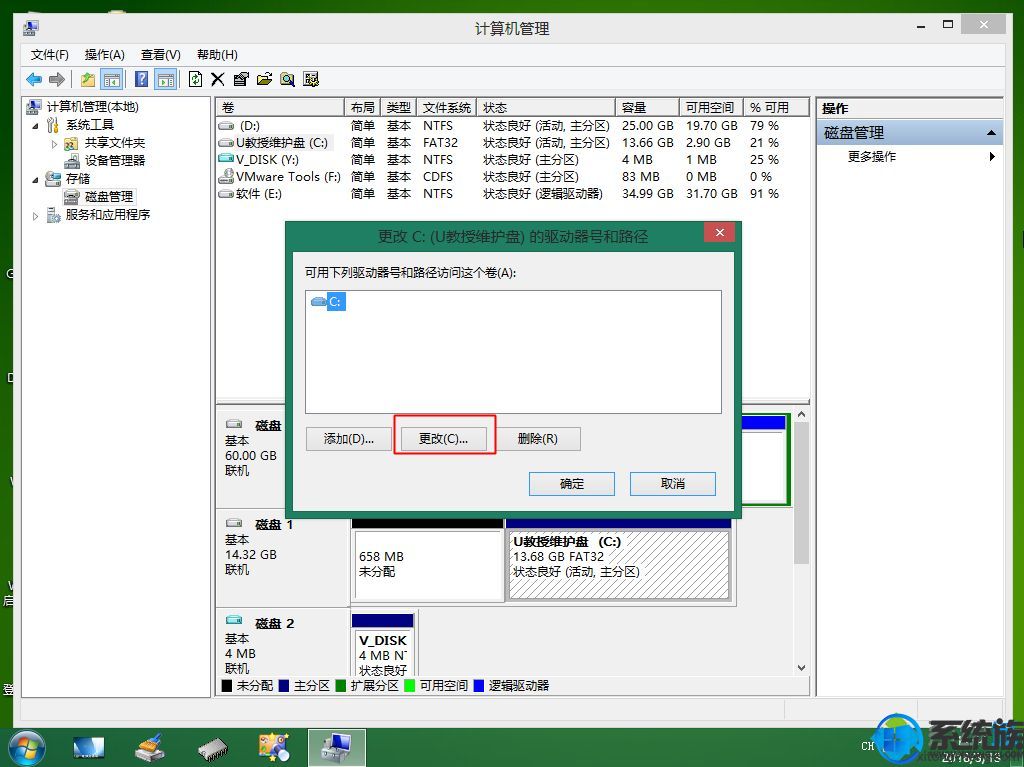
4、然后在右侧下拉框,给这个分配任意一个盘符,比如G盘;
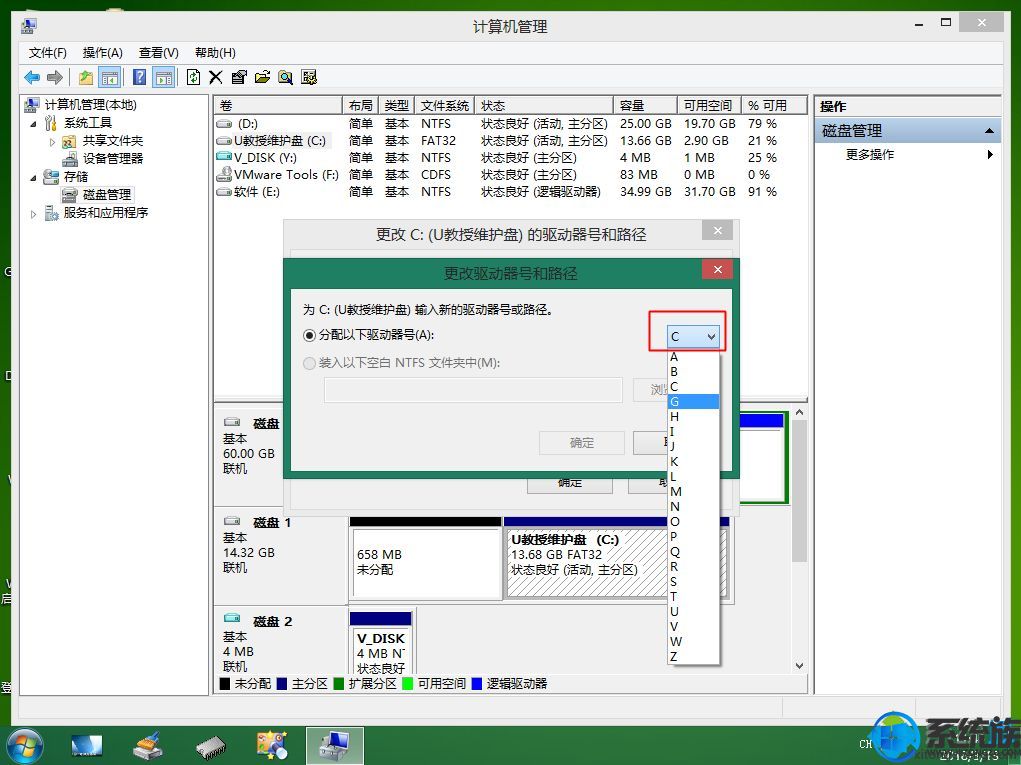
5、点击确定,会弹出这个提示,无视它,直接点击是;
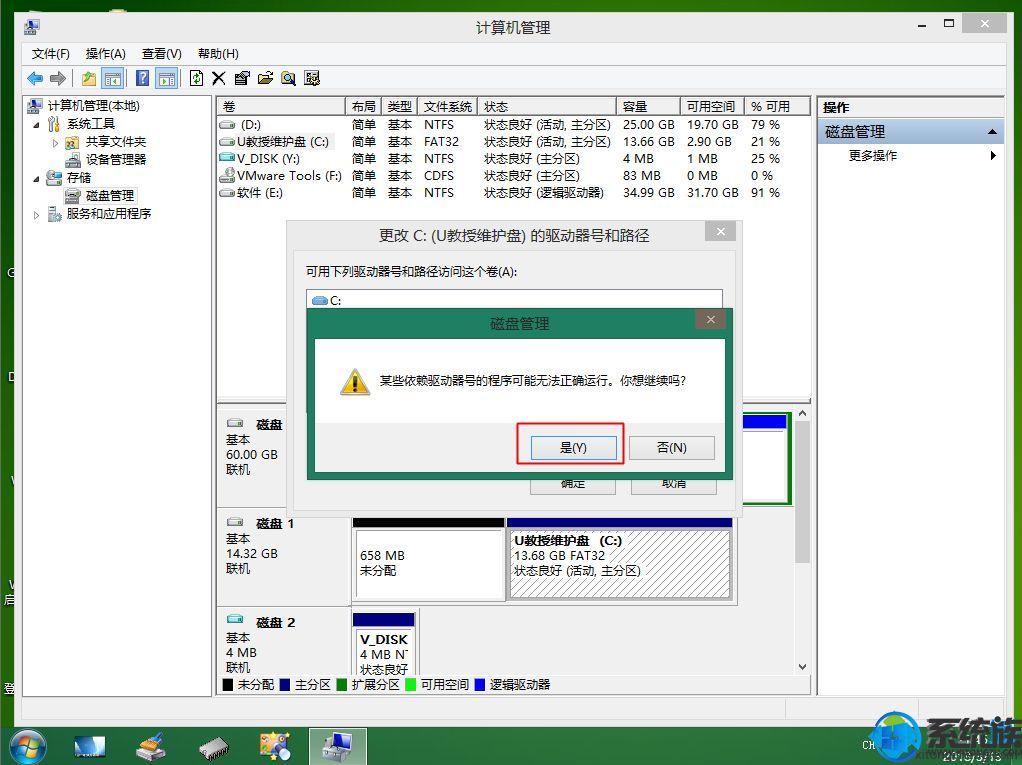
6、然后右键点击显示成D盘的【C盘】,选择【更改驱动器号和路径】;
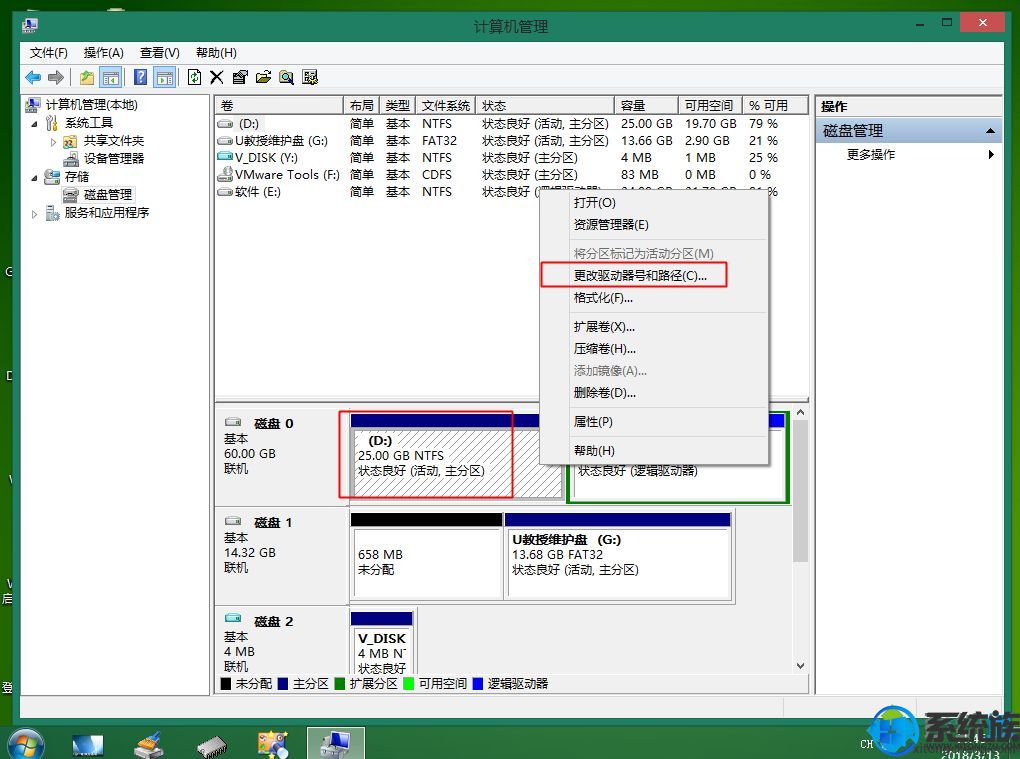
7、这时候C盘盘符已经被释放,没有被占用,可以选择C盘;
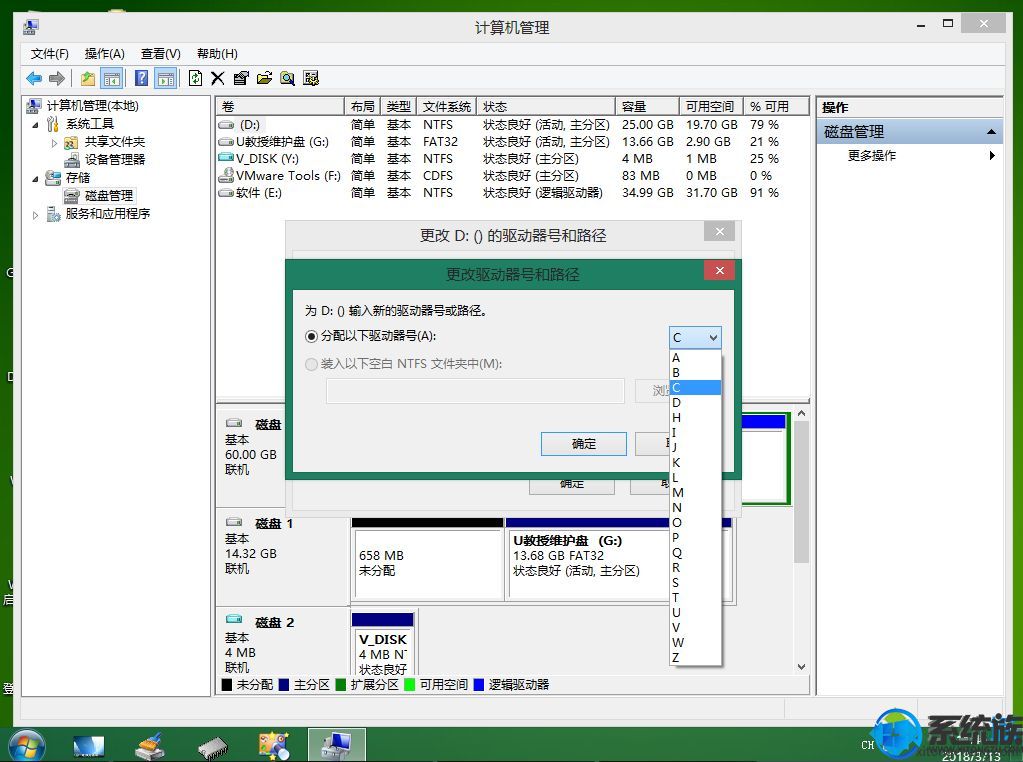
8、同理,将其他显示错乱的盘符,一一改过来,如图所示;
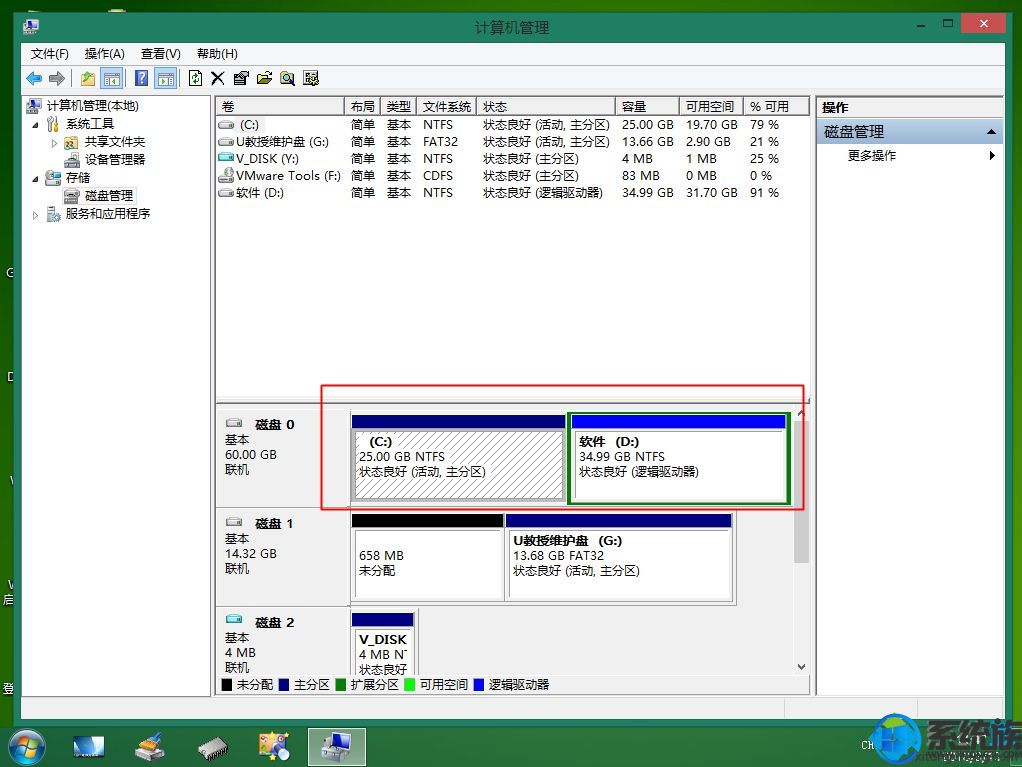
9、最后打开安装工具,盘符就显示正常。
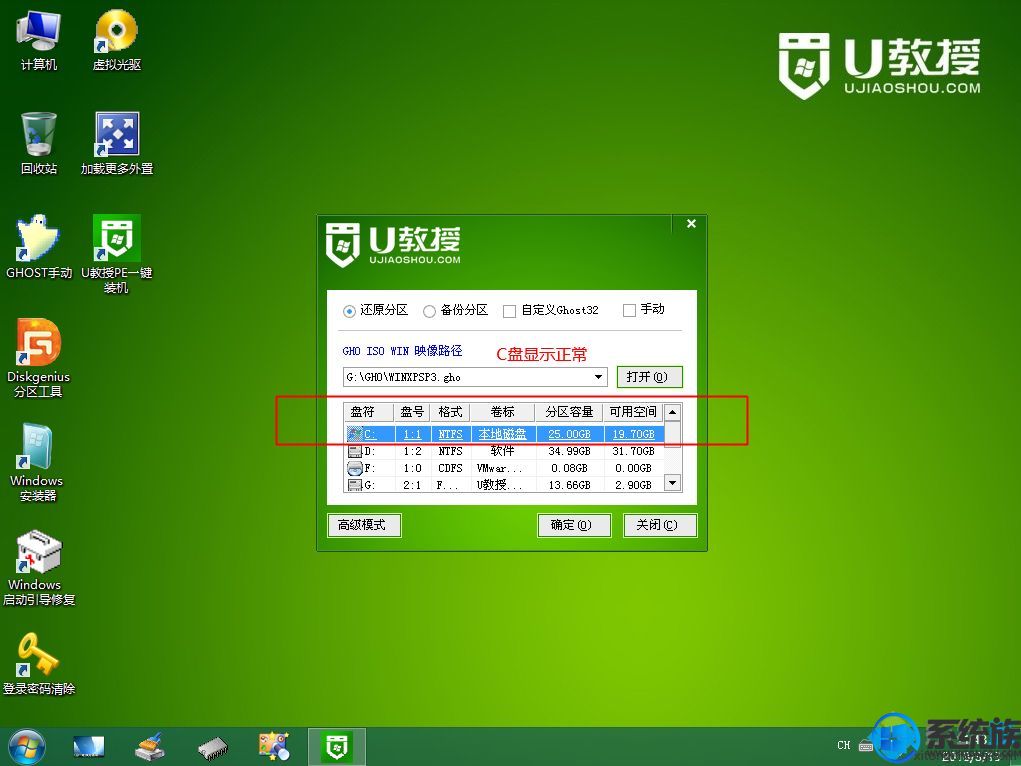
以上就是U盘安装系统后c盘名称变掉的修改方法了,如果你在安装系统的过程中有碰到以上的情况,又特别在意的话,那么可以参考上述的方法进行解决,希望该教程能够帮助大家解决问题。
更多>>U老九推荐教程
- [小熊u盘装系统]更新win10系统却卡在0%的快速解决办法
- [萝卜菜u盘装系统]win10老是未识别的网络受限怎么办|win10老是未
- [魔法猪u盘装系统]Win8系统卡在关机界面无法关机的解决办法
- [小猪u盘装系统]电脑黑屏无法启动的解决修复方法
- [智能u盘装系统]win10亮一会黑屏怎么回事|win10亮一会黑屏解决
- [雨木林风u盘装系统]微软推送MS15-100补丁:修复Win8.1媒体中心
- [无忧u盘装系统]Win7系统打开网页报错ERR_EMPTY_RESPONSE的处理
- [小白u盘装系统]Win10系统提示“您当前未使用连接到NVIDIA GPU显
- [装机吧u盘装系统]win10怎么下360安全卫士|win10下360安全卫士的
- [雨木风林u盘装系统]Win7系统打开防火墙提示报错代码0x6D9的解决
- [电脑店u盘装系统]win10系统怎么看内存什么型号|win10查看内存型
- [紫光u盘装系统]XP系统打开网上邻居提示您可能没有权限使用网络
- [雨林风木u盘装系统]华硕笔记本u盘装系统怎么设置U盘启动|asus进
- [白云u盘装系统]win7系统CMD运行systeminfo提示systeminfo.exe丢
- [大番薯u盘装系统]如何在win7系统中打开bak文件|win7打开bak文件
- [u当家u盘装系统]Win10系统文件资源管理器左侧导航栏的可移动磁
- [多特u盘装系统]微软发布Win10 1703补丁KB4088891,更新内容一览
- [极速u盘装系统]如何优化win7系统C盘空间|win7优化C盘的详细步骤
- [中关村u盘装系统]win8.1怎么关闭win10升级提示|win8.1关闭win10
- [风云u盘装系统]查看win7打印机端口的步骤|如何查看win7打印机端
更多>>U老九热门下载
- [懒人u盘装系统]Win7系统怎么设置默认浏览器的方法
- [系统之家u盘装系统]win10系统打开网页文件出现“牋?鍙縆埣邝夔
- [白云u盘装系统]win10系统更新设备驱动异常的解决办法
- [菜鸟u盘装系统]win10怎么启动自带毒杀软件 win10启动自带杀软
- [无忧u盘装系统]Win10系统弹窗提示“请在默认程序控制面板中创建
- [好用u盘装系统]win10系统卸载软件提示请等待当前程序完成卸载或
- [完美u盘装系统]关闭win7错误报告的详细步骤
- [飞飞u盘装系统]Win10系统某个应用导致.mp4文件的默认应用设置出
- [懒人u盘装系统]如何在win7系统中搜索文件|win7搜索文件的方法
- [黑鲨u盘装系统]如何设置win10系统应用定位功能的隐私保护
更多>>U老九电脑课堂



![[极速u盘装系统]Win7系统蓝屏错误代码0X0000007E的解决方法](http://www.ulaojiu.com/uploads/allimg/180506/1_0506143T46260.png)
![[360u盘装系统]XP系统无法显示最近打开的文档的修复方法](http://www.ulaojiu.com/uploads/allimg/180506/1_050614341XG0.jpg)